
Android Auto ahora tiene una nueva interfaz en pantallas de automóviles, que mejora la transición entre aplicaciones y añade una nueva fuente que es más fácil de leer. En general, y en comparación a la anterior, esta nueva interfaz facilita notablemente la accesibilidad y el uso de Android Auto mientras conducimos.
Si tienes Android Auto en la pantalla de tu coche y aún no has activado la nueva interfaz, no te pierdas el siguiente tutorial donde te explicamos cómo activarla y cómo usar las nuevas características añadidas.
Cómo activar la nueva interfaz de Android Auto

La nueva interfaz de Android Auto aún no se activa por defecto. Se espera que en las próximas actualizaciones se implemente de esa forma, pero de momento debemos activarla manualmente siguiendo estos pasos:
- Actualiza Android Auto a su última versión (4.5.5928). Si en Google Play no te aparece esa versión, descárgala desde APK Mirror pinchando aquí.
- Abre la aplicación y toca las tres líneas horizontales ubicadas en la esquina superior izquierda de la pantalla.
- Selecciona Ajustes.
- Pulsa en Probar la nueva versión de Android Auto. Si no ves esa opción, cierra la aplicación, borra su memoria caché e inténtalo nuevamente.
Recuerda que esta nueva interfaz solo se mostrará en la pantalla del coche. En el móvil la interfaz no cambia, probablemente por el hecho de que Android Auto será sustituido por el Asistente de Google muy pronto en móviles.
Cómo usar la nueva interfaz de Android Auto
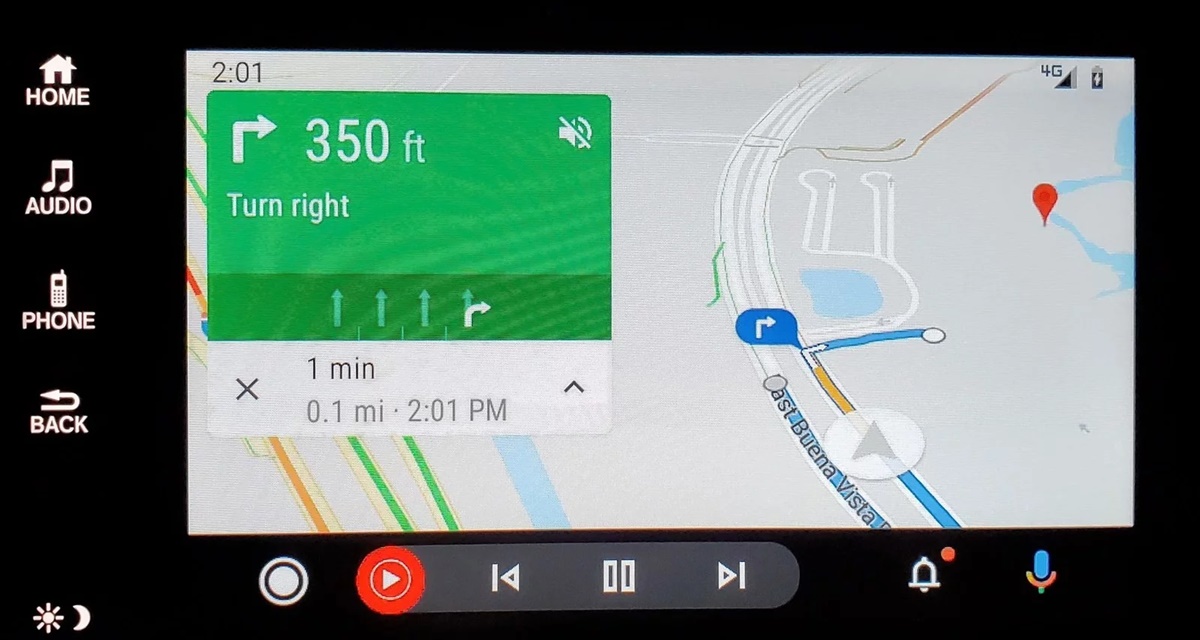
En general, la nueva interfaz de Android está compuesta por los siguientes elementos:
- Cajón de aplicaciones: para acceder a nuestras apps rápidamente, como en el móvil.
- Barra lateral con accesos directos: para abrir el mapa, la aplicación de música o las apps del móvil fácilmente.
- Parte inferior con botones contextuales: muestra los comandos de las aplicaciones que estemos usando. También encontraremos una campanita para ver nuestras notificaciones y un acceso directo al asistente de Google.
Los botones de navegación se han eliminado con esta interfaz para hacer todo más simple y rápido. Empezarás en la aplicación de mapas que uses y tendrás junto al botón Home una opción para alternar entre mapa y música, según desees. Por cierto, ahora Android Auto incluye autoreproducción de música para reanudar lo que estabas escuchando antes de apagar el vehículo.
Lo mejor de esta interfaz es que nos muestra botones adaptados al contexto o a la aplicación que estamos usando, por lo que resulta muy fácil de usar. Por ejemplo, si estás en una llamada, los comandos de llamada sustituirán automáticamente a los de la aplicación de música que estabas usando.

Si quieres abrir el cajón de aplicaciones, tan solo pulsa el botón Home. Algunas aplicaciones, como la del Calendario o la del Clima, tienen un pequeño icono del asistente de Google que, si lo presionamos, comenzará a darnos información relativa a la app desde el propio asistente. Por ejemplo, nuestra próxima cita en el calendario o el pronóstico del clima.
Además, no olvides que puedes usar los comandos de voz del asistente de Google con Android Auto para hacer una llamada, consultar el clima, pausar una canción, conocer la dirección de un sitio entre otras cosas, sin quitar las manos del volante.
















